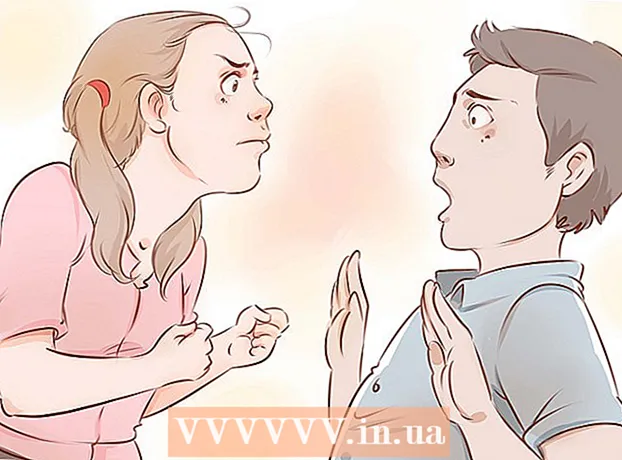Autore:
Roger Morrison
Data Della Creazione:
20 Settembre 2021
Data Di Aggiornamento:
1 Luglio 2024

Contenuto
Questo articolo ti insegnerà come registrare la voce su un dispositivo Android. Tieni presente che non si tratta di registrare una telefonata.
Al passo
 Scarica Easy Voice Recorder. Questa app di registrazione vocale può essere scaricata gratuitamente dal Google Play Store:
Scarica Easy Voice Recorder. Questa app di registrazione vocale può essere scaricata gratuitamente dal Google Play Store: - Apri il
 Apri Easy Voice Recorder. Tocca Aprire nel Play Store al termine dell'installazione dell'app oppure tocca l'icona dell'app a forma di microfono blu.
Apri Easy Voice Recorder. Tocca Aprire nel Play Store al termine dell'installazione dell'app oppure tocca l'icona dell'app a forma di microfono blu.  Tocca Ho capito!nella notifica. Si aprirà una finestra in cui puoi controllare le autorizzazioni delle app sul tuo Android.
Tocca Ho capito!nella notifica. Si aprirà una finestra in cui puoi controllare le autorizzazioni delle app sul tuo Android.  Consenti a Easy Voice Recorder di accedere al tuo Android. Tocca Permesso sia per "Registra audio" che per "Consenti accesso ai file" nelle notifiche. Ciò consente a Easy Voice Recorder di utilizzare il microfono del tuo Android e salvare le tue registrazioni.
Consenti a Easy Voice Recorder di accedere al tuo Android. Tocca Permesso sia per "Registra audio" che per "Consenti accesso ai file" nelle notifiche. Ciò consente a Easy Voice Recorder di utilizzare il microfono del tuo Android e salvare le tue registrazioni.  Tocca il pulsante "Registra". Questo è un microfono arancione e bianco nella parte inferiore dello schermo. Il tuo Android inizierà ora a registrare tramite il microfono.
Tocca il pulsante "Registra". Questo è un microfono arancione e bianco nella parte inferiore dello schermo. Il tuo Android inizierà ora a registrare tramite il microfono.  Registra la tua voce come preferisci. Assicurati di parlare nel microfono a circa 12 pollici di distanza per un suono più chiaro.
Registra la tua voce come preferisci. Assicurati di parlare nel microfono a circa 12 pollici di distanza per un suono più chiaro. - Se il tuo Android ha una custodia che copre o disattiva il microfono, è meglio toglierlo.
 Metti in pausa e riprendi la registrazione, se necessario. Puoi facilmente mettere in pausa la registrazione toccando il pulsante di registrazione nella parte inferiore dello schermo. Con un altro tocco sullo stesso pulsante è possibile riprendere la registrazione.
Metti in pausa e riprendi la registrazione, se necessario. Puoi facilmente mettere in pausa la registrazione toccando il pulsante di registrazione nella parte inferiore dello schermo. Con un altro tocco sullo stesso pulsante è possibile riprendere la registrazione. - Ciò è utile, ad esempio, se devi organizzare le tue note.
 Tocca
Tocca  Assegna un nome alla registrazione. Se lo desideri, puoi modificare il nome della registrazione come segue:
Assegna un nome alla registrazione. Se lo desideri, puoi modificare il nome della registrazione come segue: - Tocca ⋮ a destra dell'immagine.
- Tocca Rinominare nel menu a tendina.
- Utilizza la tastiera Android per inserire un nuovo nome (ad esempio "Note di psicologia 2019-01-23") nella finestra popup.
- Tocca Rinominare nella parte inferiore della finestra popup.
 Condividi la tua registrazione. Se desideri inviare o condividere la tua registrazione sui social media, puoi utilizzare la funzione di condivisione dell'app. Tieni presente che l'app con cui desideri condividere la registrazione deve essere installata sul tuo Android:
Condividi la tua registrazione. Se desideri inviare o condividere la tua registrazione sui social media, puoi utilizzare la funzione di condivisione dell'app. Tieni presente che l'app con cui desideri condividere la registrazione deve essere installata sul tuo Android: - Tocca ⋮ a destra dell'immagine.
- Tocca Condividere nel menu a tendina.
- Tocca Visualizza tutto per visualizzare un elenco di app con cui puoi condividere la tua registrazione.
- Seleziona un'app.
- Inserisci le informazioni richieste (ad es. In Gmail devi inserire un destinatario), quindi tocca "Invia" o "Condividi".
 Visualizza un elenco delle tue registrazioni. È possibile visualizzare un elenco di registrazioni toccando la scheda Ascolta nella parte superiore dello schermo. Puoi riprodurre le registrazioni toccando un nome.
Visualizza un elenco delle tue registrazioni. È possibile visualizzare un elenco di registrazioni toccando la scheda Ascolta nella parte superiore dello schermo. Puoi riprodurre le registrazioni toccando un nome.
- Apri il
Suggerimenti
- Il tuo telefono Android avrà probabilmente un'app di registrazione vocale integrata (Samsung ha l'app Samsung Voice Recorder, ad esempio), ma la maggior parte dei tablet Android non dispone di tale app.
- Puoi anche condividere la tua registrazione vocale su Google Drive come backup.
Avvertenze
- Registrare qualcuno a sua insaputa o approvazione è illegale nella maggior parte dei luoghi.